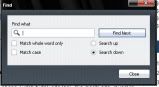Apakah favicon itu? Untuk lebih gampangnya, lihat saja pada address bar perambah (browser) Sampeyan. Di sebelah kiri URI http://kang.kombor.com ada foto Kang Kombor. Itulah yang disebut favicon.
Masih burem? Lihat saja gambar di bawah ini:
Foto Kang Kombor yang ganteng itulah yang disebut favicon.
Apakah mudah bikinnya?
Mudah sekali. Kita tidak usah pusing-pusing pakai perangkat lunak yang canggih. Cukup gunakan saja pembuat favicon online yang disediakan oleh HTML Kit. Alamatnya di http://html-kit.com/favicon
Langkah-langkah memasang favicon untuk blog Sampeyan di Blogger.com:
1. Buka http://html-kit.com/favicon
2. Pada gambar seperti di bawah, ini klik browse untuk mencari gambar di hard disk Sampeyan yang akan dipakai sebagai favicon.
3. Setelah gambar dipilih, klik Generate.
4. Klik Download pada hasil Sampeyan meng-generate favicon. Simpan di hard disk.
5. Extract file yang didownload.
6. Upload file favicon.ico ke internet. Kang Kombor sarankan upload saja ke Geocities. Yang belum punya account di Geocities, kalau sampeyan punya YM atau email Yahoo, silakan daftar saja. Lalu upload favicon.ico ke Geocities pakai File Manager yang ada di sana atau Upload Tool-nya.
File favicon.ico itu juga bisa diupload ke Googlepages. Silakan daftar ke http://pages.google.com kalau belum punya. Di bawah ini tampilan upload file di Googlepages:
7. Setelah file diupload ke Geocities atau Googlepages, klik kanan pada favicon.ico dan klik Copy image location. Simpan URI favicon.ico tersebut ke notepad. Sampeyan akan membutuhkannya nanti. Di bawah ini tampilan setelah file diupload ke Googlepages:
Memasang Favicon pada Blog Sampeyan di Blogger
1. Login ke Blogger.com
2. Pada Dashboard, klik Layout
3. Klik pada Edit HTML
4. Masukkan kode di bawah ini pada kode template Sampeyan di antara <head> dan </head>
<link rel="shortcut icon" href="URL-alamat-file-favicon.ico"/>
Catatan, URL-alamat-file-favicon.ico itu diganti dengan alamat file favicon yang tadi sudah Sampeyan kopi ke notepad, pakai http ya sehingga jadi http://Username-Sampeyan.googlepages.com/favicon.ico . Sebagai contoh punya Kang Kombor alamat file favicon.ico adalah http://kombor.googlepages.com/favicon.ico
5. Setelah selesai, Klik Save.
6. Silakan cek blog Sampeyan. Mestinya blog Sampeyan sudah memiliki favicon yang barusan Sampeyan bikin.
Gampang kan ya?
Mohon maaf yang di WP.com, sebelum Matt kasih fitur itu, Sampeyan puwas-puwasin dulu pakai logo huruf W dalam lingkaran itu yah. :)
Mohon masukan
Apakah tutorial ini mudah Sampeyan pahami?
Thx To Kang Kombor Site
Masih burem? Lihat saja gambar di bawah ini:
Foto Kang Kombor yang ganteng itulah yang disebut favicon.
Apakah mudah bikinnya?
Mudah sekali. Kita tidak usah pusing-pusing pakai perangkat lunak yang canggih. Cukup gunakan saja pembuat favicon online yang disediakan oleh HTML Kit. Alamatnya di http://html-kit.com/favicon
Langkah-langkah memasang favicon untuk blog Sampeyan di Blogger.com:
1. Buka http://html-kit.com/favicon
2. Pada gambar seperti di bawah, ini klik browse untuk mencari gambar di hard disk Sampeyan yang akan dipakai sebagai favicon.
3. Setelah gambar dipilih, klik Generate.
4. Klik Download pada hasil Sampeyan meng-generate favicon. Simpan di hard disk.
5. Extract file yang didownload.
6. Upload file favicon.ico ke internet. Kang Kombor sarankan upload saja ke Geocities. Yang belum punya account di Geocities, kalau sampeyan punya YM atau email Yahoo, silakan daftar saja. Lalu upload favicon.ico ke Geocities pakai File Manager yang ada di sana atau Upload Tool-nya.
File favicon.ico itu juga bisa diupload ke Googlepages. Silakan daftar ke http://pages.google.com kalau belum punya. Di bawah ini tampilan upload file di Googlepages:
7. Setelah file diupload ke Geocities atau Googlepages, klik kanan pada favicon.ico dan klik Copy image location. Simpan URI favicon.ico tersebut ke notepad. Sampeyan akan membutuhkannya nanti. Di bawah ini tampilan setelah file diupload ke Googlepages:
Memasang Favicon pada Blog Sampeyan di Blogger
1. Login ke Blogger.com
2. Pada Dashboard, klik Layout
3. Klik pada Edit HTML
4. Masukkan kode di bawah ini pada kode template Sampeyan di antara <head> dan </head>
<link rel="shortcut icon" href="URL-alamat-file-favicon.ico"/>
Catatan, URL-alamat-file-favicon.ico itu diganti dengan alamat file favicon yang tadi sudah Sampeyan kopi ke notepad, pakai http ya sehingga jadi http://Username-Sampeyan.googlepages.com/favicon.ico . Sebagai contoh punya Kang Kombor alamat file favicon.ico adalah http://kombor.googlepages.com/favicon.ico
5. Setelah selesai, Klik Save.
6. Silakan cek blog Sampeyan. Mestinya blog Sampeyan sudah memiliki favicon yang barusan Sampeyan bikin.
Gampang kan ya?
Mohon maaf yang di WP.com, sebelum Matt kasih fitur itu, Sampeyan puwas-puwasin dulu pakai logo huruf W dalam lingkaran itu yah. :)
Mohon masukan
Apakah tutorial ini mudah Sampeyan pahami?
Thx To Kang Kombor Site